Annons
Molnlagring är praktiskt att hålla kvar, men det har några smärtspunkter. De flesta av dessa finns i form av begränsad lagring. Om du inte har betalat för mer, har du förmodligen inte mer än 15 GB för någon tjänst.
Ett annat relaterat problem är begränsat utrymme på din dator 6 tips för att frigöra diskutrymme i Windows 10Till och med en terabyte lagringsutrymme fylls snabbt med mediefiler. Här visar vi dig hur du enkelt kan frigöra gigabyte hårddiskutrymme i Windows 10 genom att ta bort överflödiga systemfiler. Läs mer . Om du har massor av arkiverade filer i dina molnlagringskonton eller delar filer med andra kan du hitta din Dropbox- eller Google Drive-mapp som tar för mycket utrymme på din PC.
Om så är fallet bör du använda selektiv synkronisering istället för att synkronisera allt. Här är hur.
Hur man använder selektiv synkronisering i Dropbox
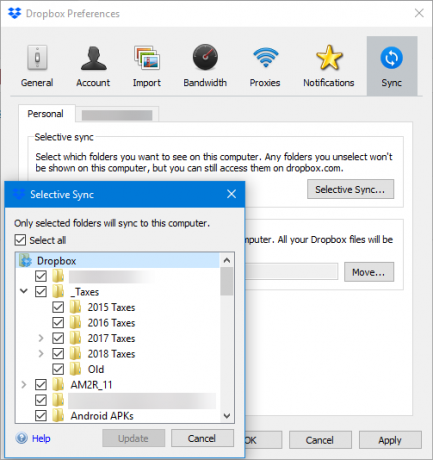
Hitta Dropbox-ikonen i systemfältet längst ner till höger på skärmen (du kan behöva klicka på pilen för att visa alla ikoner). Klicka på detta och sedan på
inställningar växla längst upp till höger i det resulterande fönstret. Välja Inställningar.I Dropbox-inställningar ruta, byt till Synkronisera flik. Här ser du en knapp för Selektiv synkronisering. Klicka på detta, så kan du gå igenom och avmarkera alla mappar som du inte vill synkronisera.
Träffa Uppdatering och då OK när du är klar. Dropbox tar sedan bort dessa mappar från din dator, men de kommer att förbli säkra på ditt konto.
Hur man använder selektiv synkronisering i Google Drive
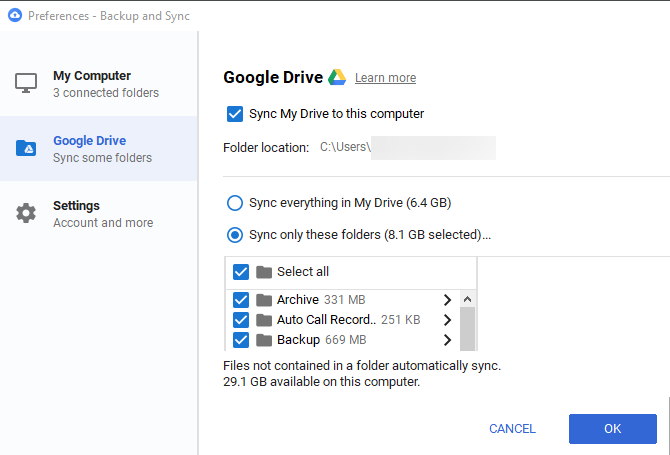
En av de bästa lagringstips för Google Drive är selektiv synkronisering, som lever på en liknande plats som Dropbox. Hitta Drive-ikonen i systemfacket och klicka sedan på trepunkterna Meny knappen följt av Inställningar.
Här kan du byta till Google Drive fliken till vänster. Förändra Synkronisera allt på Min enhet till Synkronisera endast dessa mappar. Nedan kan du avmarkera allt du inte vill synkronisera till din nuvarande dator.
Kolla upp appar som visar vilka mappar som tar mest utrymme Behöver du en diskrensning? Visualisera vad som tar plats på din Windows-datorÅh, trycket när du tar slut på diskutrymme. Vad ska jag ta bort? Det snabbaste sättet att hitta skräpfiler är att använda ett verktyg som hjälper dig att visualisera systemets filstruktur. Läs mer om du behöver hjälp med att bestämma vilket du ska utesluta.
Bildkredit: Pe3check / Depositphotos
Ben är vice redaktör och sponsrad postchef på MakeUseOf. Han har en B.S. i datorinformationssystem från Grove City College, där han tog examen Cum Laude och med utmärkelser i sin major. Han tycker om att hjälpa andra och brinner för videospel som medium.